
Skype является одним из наиболее часто используемых инструментов в мире для установления связи с семьей, друзьями или деловыми вопросами.
Skype - это бесплатная платформа, которая дает нам возможность не только писать, но и звонить и совершать видеозвонки по всему миру безопасно и эффективно.
Особенности скайпа
В дополнение к этому мы можем выполнять другие задачи в Skype, такие как:
- Отправить файлы
- Отправлять мгновенные сообщения
- Расписание встреч и др.
Одним из больших преимуществ Skype является то, что его можно установить на ноутбуки, настольные компьютеры, смартфоны, планшеты и т. Д. Мы знаем, что Skype принадлежит Microsoft, и если мы являемся постоянными пользователями операционных систем Linux, может возникнуть идея, что мы не можем использовать Skype в любом дистрибутиве Linux из-за проблем совместимости, но сегодня Solvetic учит вас, как установить Skype в Ubuntu или Debian. простым и полностью совместимым способом.
Для этого урока мы будем использовать Ubuntu 16.04 LTS и Debian 8.
Основные требования для установки Skype
Основные требования для установки Skype в среде Linux:
- Частота процессора не менее 1 ГГц
- 256 МБ ОЗУ
- 100 МБ на жестком диске
- Подключение к интернету
Skype-совместимые дистрибутивы
Теперь Skype можно установить на любой из следующих дистрибутивов :
- Ubuntu 10 или выше
- Debian 6 или выше
- Fedora 16 или выше
- OpenSUSE 12
1. Установите Skype на Ubuntu с официального сайта
Для осуществления этого процесса мы можем использовать две альтернативы: непосредственно на сайте Skype или с помощью терминала. Давайте посмотрим, как происходит процесс в каждом из этих вариантов.
Шаг 1
Это, пожалуй, самый простой способ установить Skype на Ubuntu 16.
Для этого мы перейдем по следующей ссылке. Там на вкладке Выбор дистрибутива мы выбираем соответствующий дистрибутив и автоматически начинается загрузка Skype.
Скачать Skype для Ubuntu

Шаг 2
Перед выполнением загруженного файла мы должны установить пакеты через терминал, используя команду:
sudo apt-get установить gtk2-engine-murrine: i386 gtk2-engine-pixbuf: i386 sni-qt: i386
Шаг 3
Позже мы должны распаковать файл, который мы загрузили с сайта Skype, и для этого мы будем использовать следующие команды:
sudo dpkg -i skype.deb sudo apt-get -f установить; rm skype.deb
Шаг 4
Наконец, мы устанавливаем Skype с помощью следующей команды:
sudo apt-get установить Skype
2. Установите Skype на Ubuntu, используя терминал
Шаг 1
Если мы хотим использовать терминал для установки Skype на Ubuntu 16, мы должны добавить репозиторий канонических партнеров, для этого мы введем следующую команду:
sudo add-apt-repository "deb http://archive.canonical.com/ $ (lsb_release -sc) partner"
Шаг 2
После установки этого репозитория мы обновим все пакеты Ubuntu 16 с помощью следующей команды:
sudo apt-get update
Шаг 3
Наконец, мы установим Skype с помощью следующей команды:
sudo apt-get установить Skype

Шаг 4
После завершения процесса мы можем запустить Skype, для этого мы ищем приложение из меню.

Шаг 5
В обоих случаях, в Интернете или на терминале, мы выберем Skype, и там мы должны принять условия лицензии и определить язык, и мы увидим окно запуска Skype в Ubuntu 16.

Шаг 6
Мы вводим свои учетные данные и получаем доступ ко многим преимуществам, которые предлагает нам Skype.

С помощью этих двух процессов мы можем бесплатно установить Skype в наших средах Ubuntu.
3. Установите Skype на Debian
Как мы уже упоминали для этого анализа, мы будем использовать Debian 8.
Шаг 1
Для этого случая мы загружаем соответствующую версию Skype для Debian 8 с официального сайта. В этом случае мы загружаем версию Debian 7.0 (multiarch)
Скачать Skype для Debian 8
$config[ads_text6] not foundШаг 2
Как только файл .deb загружен, мы должны установить архитектуру i386 для совместимости, для этого мы будем использовать следующие команды:
su (введите пароль) dpkg --add-архитектура i386 apt-get update

Шаг 3
Позже мы должны перейти к маршруту, по которому мы скачали версию Skype, маршрут обычно следующий:
/ home / user / Загрузки
Шаг 4
Когда мы окажемся там, мы выполним следующую команду, чтобы распаковать загруженный файл:
dpkg -i skype-debian_4.3.0.37-1_i386.deb

Шаг 5
Как только мы сделаем это, мы будем использовать следующую команду для установки отсутствующих зависимостей:
apt-get -f установить
Шаг 6
На этом мы завершили установку Skype на Debian 8. Чтобы открыть приложение, мы переходим на вкладку « Действия » и там ищем Skype.

Шаг 7
Нажмите на Skype, и откроется окно, где мы должны ввести наши учетные данные для доступа.
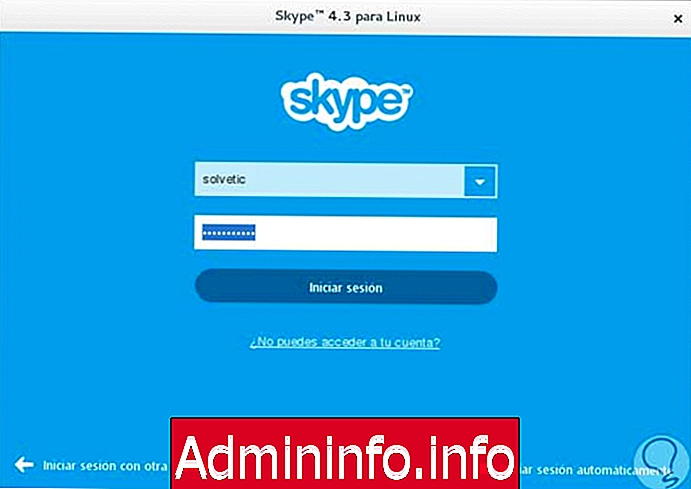
Мы увидели, как мы можем быстро и легко установить Skype в наших операционных системах Linux, таких как Debian или Ubuntu, и, таким образом, продолжаем пользоваться этим мощным средством коммуникации в полной мере. С помощью этой программы вы можете удаленно использовать возможности обмена сообщениями или видеозвонков, не теряя связи с теми, кто вам нужен больше всего.
$config[ads_text6] not found
СТАТЬИ